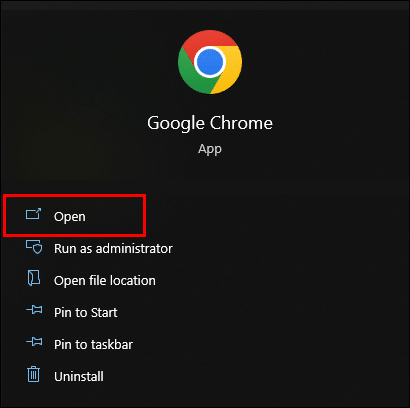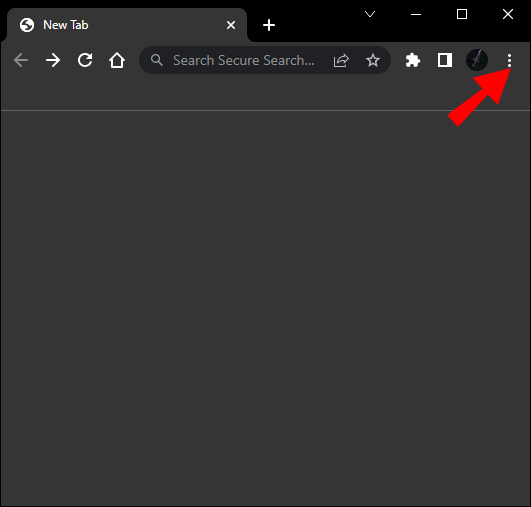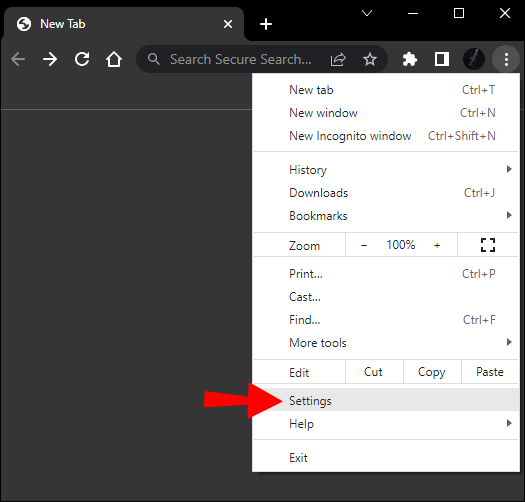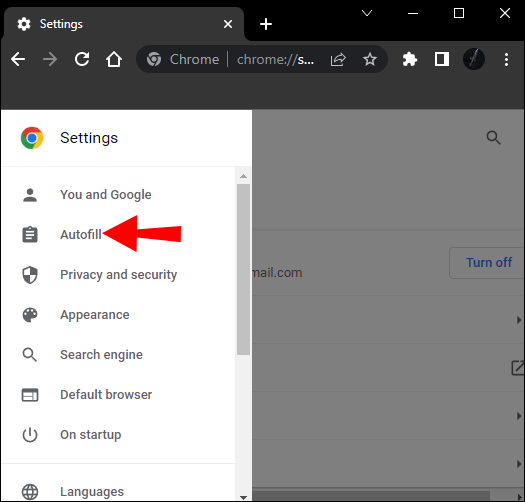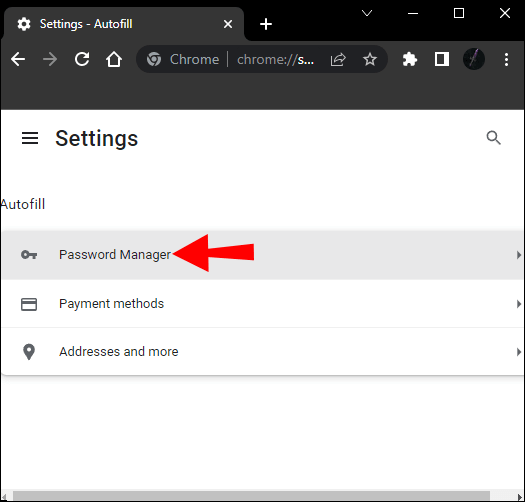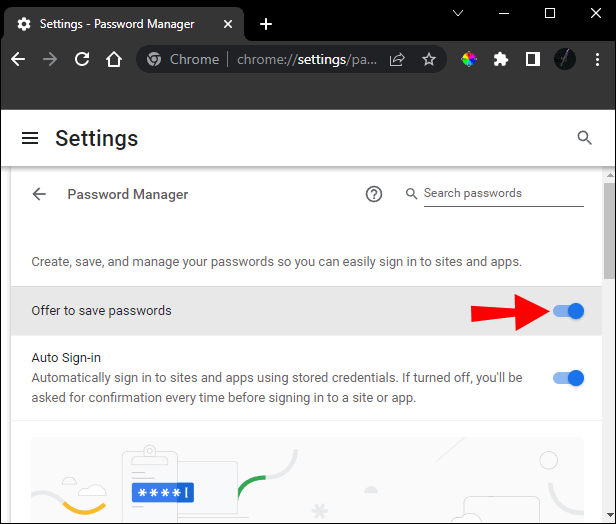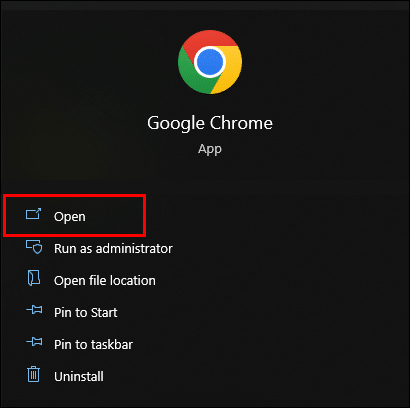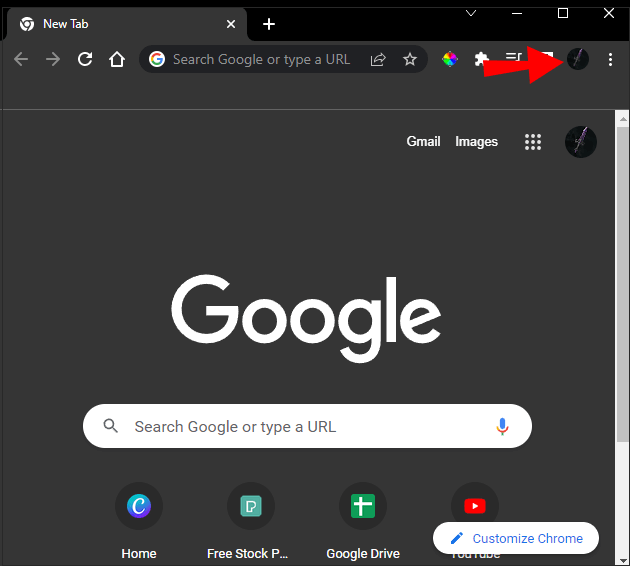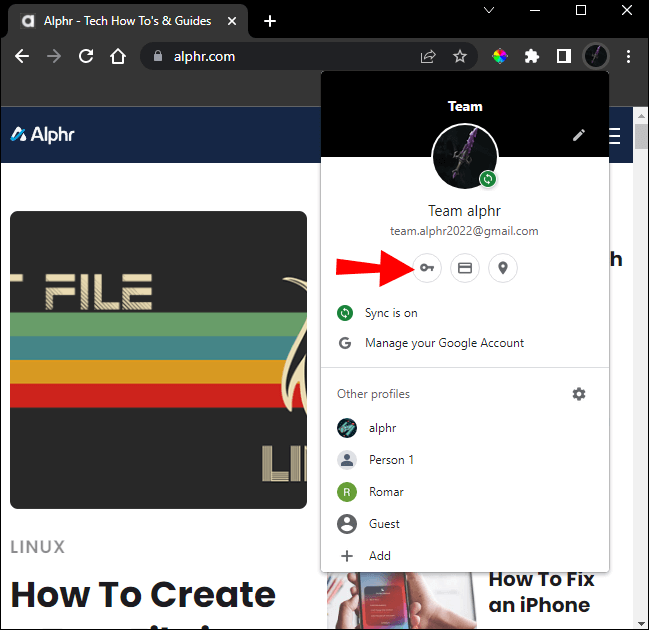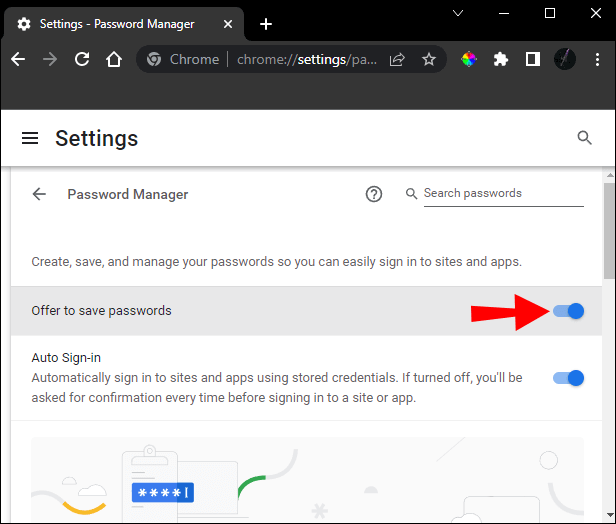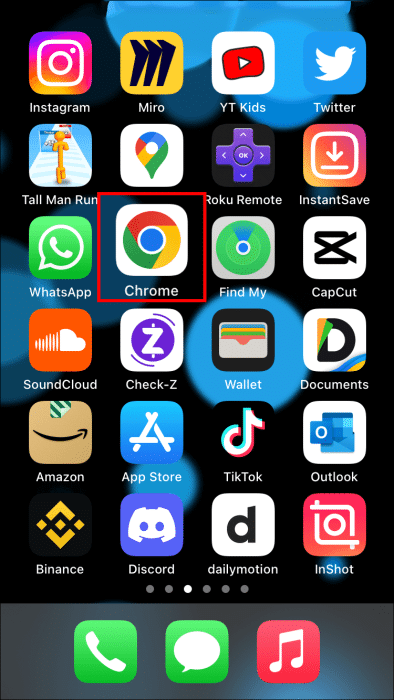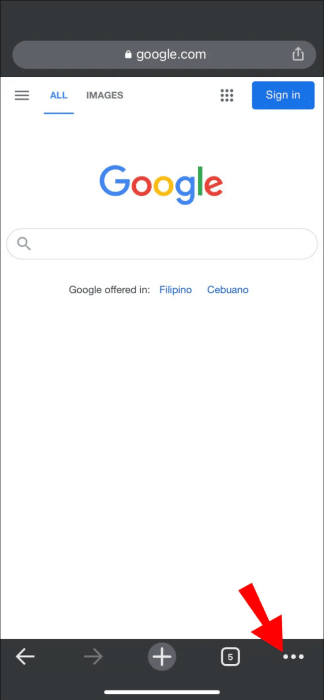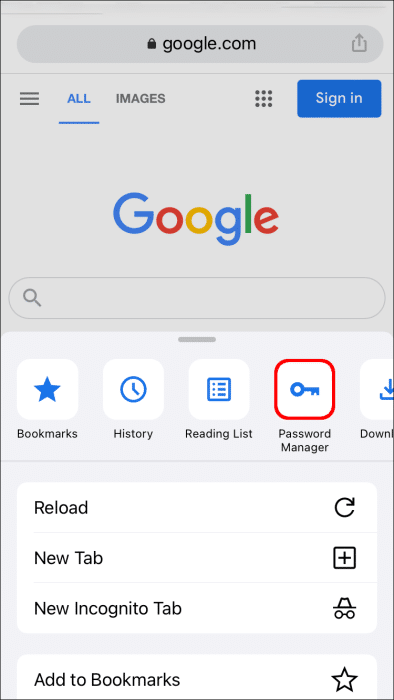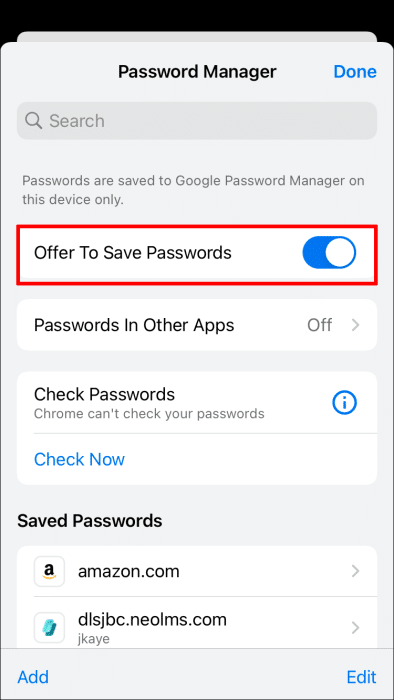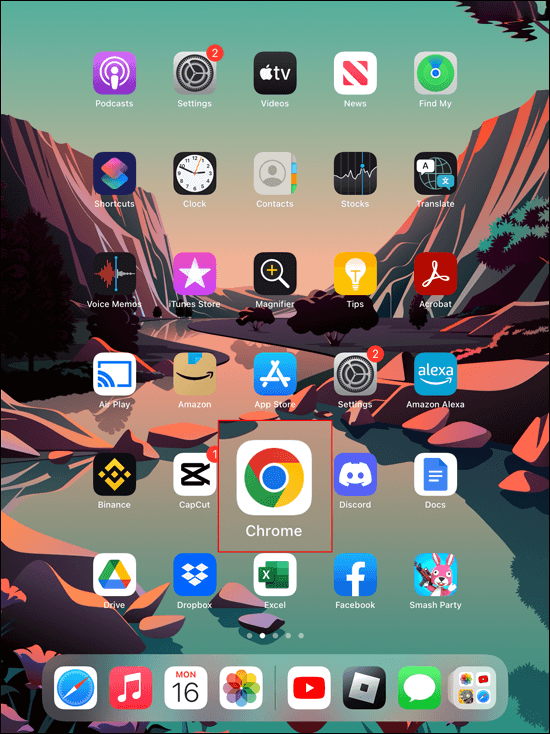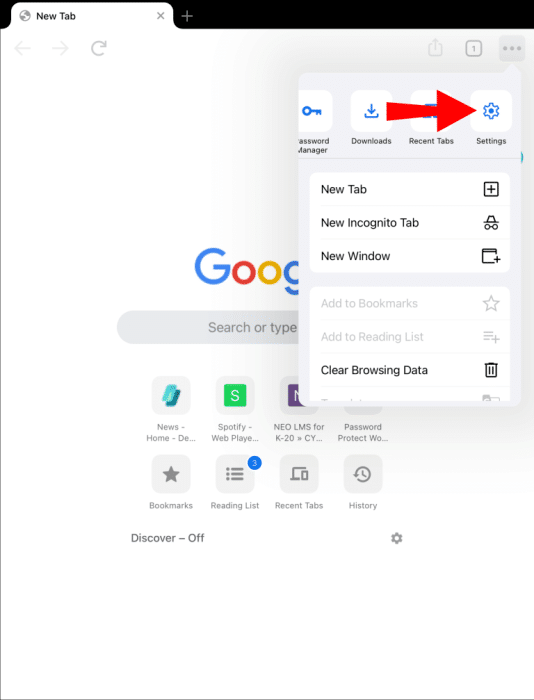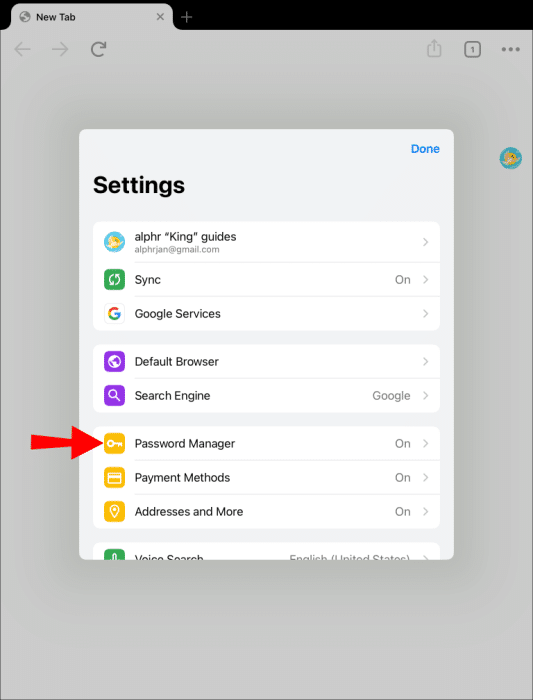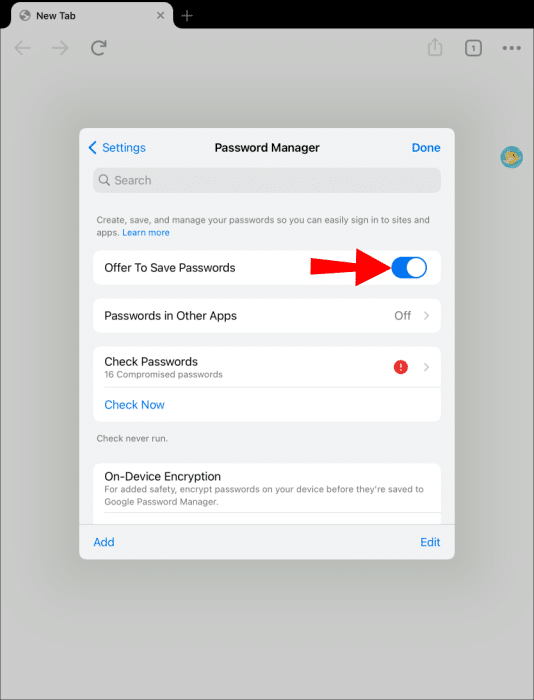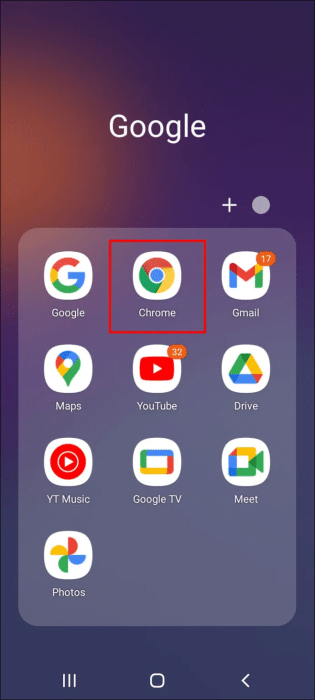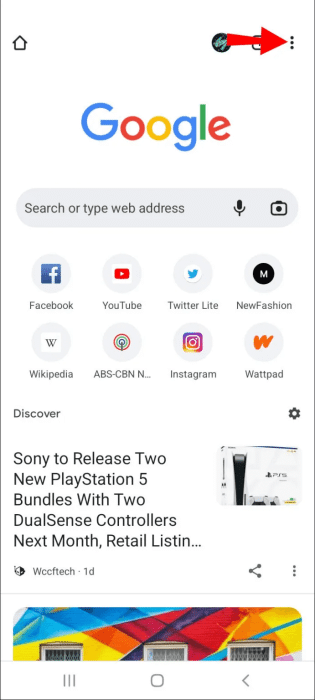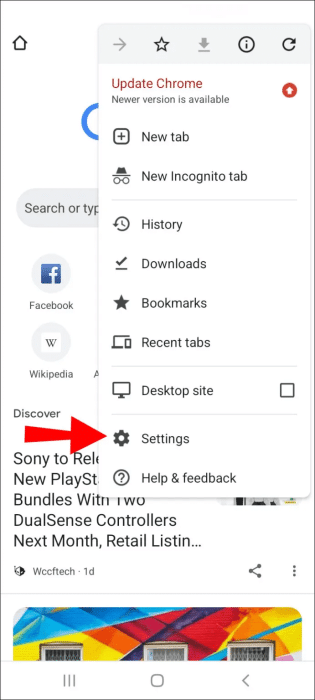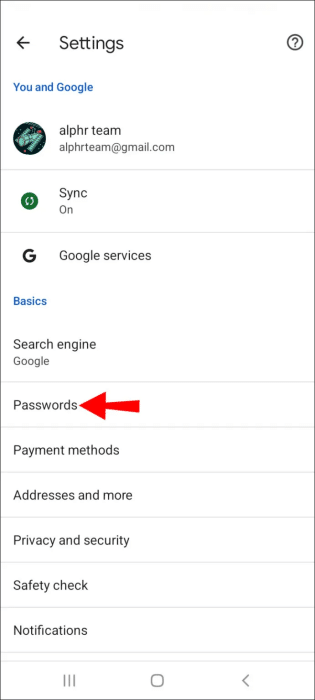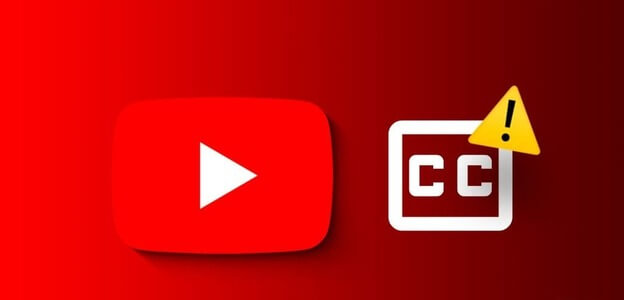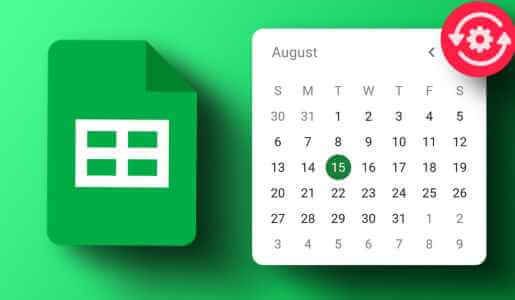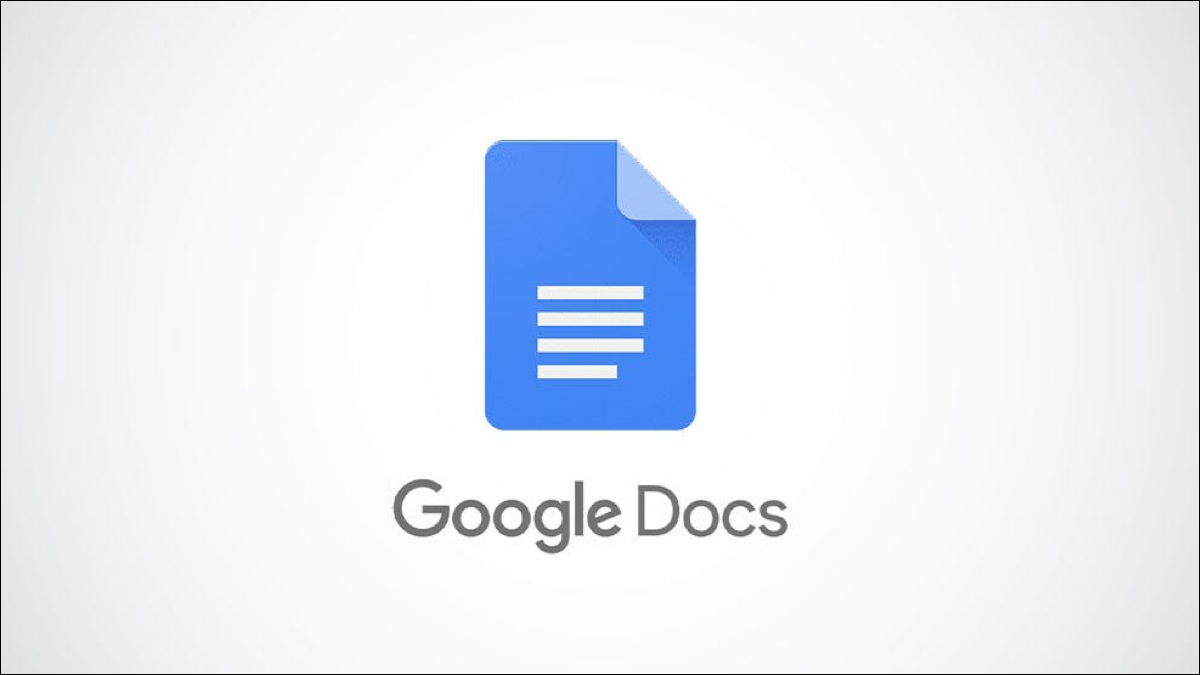Pokaždé, když se v prohlížeči Google Chrome přihlásíte na web, zobrazí se vyskakovací okno s dotazem, zda chcete, aby prohlížeč uložil vaše heslo. Pokud souhlasíte, Google Chrome uloží vaše heslo pro daný web a synchronizuje vaše nastavení na všech zařízeních, ve kterých jste přihlášeni ke svému účtu Google. Některé webové stránky používají jednorázové kódy pro hesla Chrome žádá o uložení kódu Nikdy nebude znovu použit. Naštěstí existuje způsob, jak tuto funkci Chrome deaktivovat. V tomto článku se naučíme, jak zabránit tomu, aby Chrome požadoval uložení hesla.
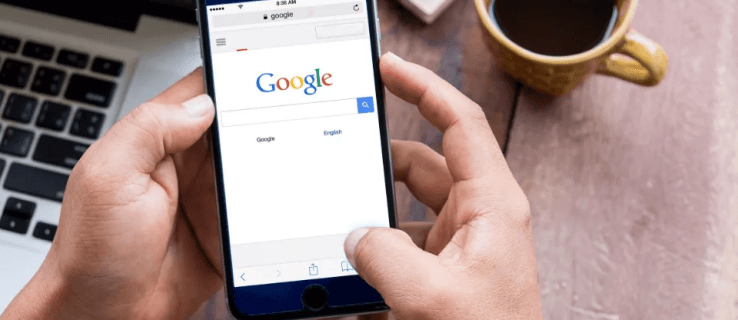
V tomto článku si projdeme proces, jak zabránit Chrome, aby vás žádal o uložení hesel na různých zařízeních. Řekneme si také o různých krocích, které můžete podniknout ke zlepšení správce hesel v prohlížeči Chrome.
Jak zabránit tomu, aby Chrome požadoval uložení hesla do vašeho počítače
Stejně jako ostatní moderní webové prohlížeče má Google Chrome vestavěný správce hesel. Když si poprvé vytvoříte účet na webu, obvykle vám nabídne možnost přihlásit se pomocí účtu Google, Facebook, Amazon nebo Apple. Pokud se rozhodnete zaregistrovat pomocí svého účtu Google, budete muset webu poskytnout heslo.
Po dokončení procesu registrace se v pravém horním rohu obrazovky zobrazí malé okno s dotazem, zda chcete, aby si Chrome zapamatoval vaše uživatelské jméno (v tomto případě to bude vaše e-mailová adresa) a heslo.
Pokud zvolíte možnost "Uložit" Obvykle nebudete vyzváni k opětovnému přihlášení k tomuto webu. Google to udělá za vás. Na druhou stranu, pokud si vyberete "nikdy" Chrome vás nebude znovu žádat o uložení hesla na tomto webu. Ale to, že jste Chromu řekli, aby neukládal heslo pro tento konkrétní web, neznamená, že se stejná zpráva v budoucnu nezobrazí na jiných webech, které odebíráte.
Třetí možností je kliknout "X" v pravém horním rohu vyskakovací zprávy. To se hodí, když nechcete v tu chvíli nechat Chrome uložit vaše heslo. Pokud tedy vypnete vyskakovací zprávu, objeví se znovu při příštím přihlášení na stejnou webovou stránku.
Mít, aby si Chrome pamatoval hesla, je praktické na vašem počítači a mobilním zařízení. Pokud však používáte notebook v práci k přihlášení k něčemu, možná nebudete chtít svá hesla ukládat. Totéž platí pro přihlášení k účtu na veřejném počítači nebo při používání notebooku vašeho přítele.
Naštěstí je vypnutí této funkce hračka a zabere vám to jen minutu času. Chcete-li zakázat vyskakovací okna "Uložit heslo" V Chromu na počítači musíte udělat toto:
- Otevřeno Google Chrome na tvém počítači.
- klepněte na Tři body v pravém horním rohu obrazovky.
- Zvolte možnost "Nastavení" z rozevírací nabídky.
- Přejděte na kartu "Automatické vyplňování" na levém postranním panelu.
- Jít do "správce hesel".
- Přepněte klíč Nabídněte uložení hesel horní část stránky.
To je vše. Pokud tak učiníte, tato funkce se automaticky deaktivuje na všech vašich zařízeních, ve kterých jste přihlášeni ke svému účtu Google.
Existuje rychlejší způsob, jak vypnout vyskakovací zprávu. Chcete-li zjistit, jak to provést, postupujte podle následujících kroků:
- Otevřeno Google Chrome.
- Klikněte Vaše profilová fotka v pravém horním rohu prohlížeče.
- V místní nabídce vyberte ikonu klíče. Toto je zkratka pro "správce hesel" V Chrome na kartě "Automatické vyplňování".
- Přepněte klíč Nabídněte uložení hesel.
Dokud jste zde, můžete svá hesla spravovat různými způsoby. dolů opci Nabídněte uložení hesel Okamžitě je na výběr Automatické přihlášení. Tato možnost vám umožňuje automaticky se přihlašovat k webům a aplikacím. Pokud však funkci vypnete "Uložit heslo" , nebudete moci tuto možnost použít.
Pokud chcete přidat další vrstvu zabezpečení, můžete nechat Chrome ověřit vaše heslo pokaždé, když se přihlásíte na web nebo do aplikace. Jakmile přejdete dolů, všimnete si všech hesel, která jste Chromu povolili ukládat, a hesel, která jste Chromu řekli, aby nikdy neukládal. Pokud chcete, můžete ručně přidat a odebrat webové stránky z těchto dvou seznamů.
Jak zabránit tomu, aby Chrome požadoval uložení hesla na iPhone
Google Chrome vás také požádá o uložení hesel do vašeho iPhone. Ale vyskakovací okno vypadá v mobilní aplikaci jinak. A "Uložit heslo?" Karta se zobrazí v horní části obrazovky, když si vytvoříte webový účet pomocí účtu Google. Můžete kliknout na tlačítko "Uložit" Na pravé straně vyberte ikonu Nastavení.
Pokud vyberete druhou možnost, zobrazí se nabídka ve spodní části obrazovky. Zde můžete vidět název webu, své uživatelské jméno a heslo. Níže máte dvě možnosti: "Uložit" و "Nikdy pro tuto stránku".
Pokud Chromu řeknete, aby vaše heslo nikdy neukládal, bude to pro daný web. Pokud tedy chcete, aby vás Chrome nežádal o uložení hesel pro všechny weby, ke kterým se zaregistrujete, budete to muset udělat v Nastavení Chrome.
pro vypnutí Miz"Uložit heslo" Na iPhonu postupujte takto:
- zapnout aplikace Google Chrome na vašem iPhone.
- Klikněte na Tři body v pravém dolním rohu obrazovky.
- Vyberte kód klíče Správce hesel v seznamu.
- Možnost vypnout Nabídněte uložení hesel v horní části seznamu.
Pokud se na stránce Správce hesel posunete dolů, najdete sekci "Uložená hesla". Zde budou všechna hesla, která jste si uložili pro weby, ke kterým jste přihlášeni pomocí svého účtu Google. To je užitečné, pokud chcete najít všechny účty spojené s vaším účtem Google.
Kromě toho můžete vidět hesla, která jste Google požádali, aby nikdy neukládala. Pokud chcete, můžete některé weby a aplikace z tohoto seznamu odebrat. Chcete-li to provést, klikněte na možnost "úprava" V pravém dolním rohu vyberte všechny webové stránky, které chcete odstranit, a klikněte na ně "Bylo dokončeno".
Pokud se vrátíte do Password Manager Hesla, která jste si uložili v jiných aplikacích, můžete zobrazit v telefonu. Můžete také Chrome požádat, aby zkontroloval prolomená hesla.
Jak zabránit tomu, aby Chrome požadoval uložení hesla na vašem iPadu
Pokud máte iPad, můžete výzvu zakázat "Uložit heslo" v aplikaci Google Chrome. Možná to pro vás bude jednodušší udělat na iPadu, protože má větší obrazovku. Zde je návod, jak se to dělá:
- Otevřeno aplikace Google Chrome na vašem iPadu.
- Přejděte na možnost "Nastavení".
- Vybrat Správce hesel z nabídky možností.
- Přepínací klíč Nabídněte uložení hesel ىلى "vypínání" na stránce.
To je vše. Všechny změny budou automaticky změněny a synchronizovány s ostatními zařízeními. Pokud v určitém okamžiku změníte názor, můžete vždy obnovit nastavení jako dříve. Opakujte stejné kroky a přepínejte šedý přepínač, dokud nebude modrý.
Důvod, proč chcete Chromu zabránit v ukládání vašich hesel na vaše zařízení, je ten, že tento účet plánujete použít jen jednou nebo dvakrát. Není tedy nutné, aby Chrome ukládal vaše heslo.
Jak zabránit tomu, aby Chrome požadoval uložení hesla na vašem zařízení Android
Pokud jste uživatelem systému Android, takto můžete zabránit tomu, aby vás Chrome žádal o uložení hesel do telefonu:
- zapnout aplikace Google Chrome na vašem zařízení Android.
- Lokalizovat Tři body v pravém horním rohu prohlížeče.
- Přejděte na možnost "Nastavení" v rozevírací nabídce.
- Jít do "hesla".
- Klikněte na "Ukládat hesla" vypnout.
Změny se automaticky uloží na všech zařízeních, kde jste přihlášeni ke svému účtu Google. Chrome pro Android nabízí stejné možnosti správy hesel jako aplikace pro iPhone. Můžete například vypnout některou možnost "Automatické přihlášení" nebo jej restartujte.
Nezapomeňte, že tento proces nemusíte opakovat v mobilní aplikaci Google Chrome, pokud jste tak již provedli na počítači. Veškeré změny, které provedete ve svém účtu Google, se automaticky synchronizují do všech vašich zařízení, ve kterých jste přihlášeni ke svému účtu Google.
Spravujte nastavení hesla v prohlížeči Google Chrome
Může být vhodné, aby Chrome ukládal vaše hesla a automaticky vás přihlašoval na weby a do aplikací. Pokud však nepoužíváte svůj počítač nebo mobilní zařízení, tato možnost se nevyplatí. To je důvod, proč to nejlepší, co můžete udělat, je zakázat vyskakovací zprávu "Ukládat hesla" Aby vás neobtěžovali při každém přihlášení na web.
Už jste někdy tuto funkci vypnuli "uložit heslo" v Chrome na vašem zařízení? Použili jste stejné techniky, o kterých jsme hovořili v této příručce? Dejte nám vědět v sekci komentářů níže.